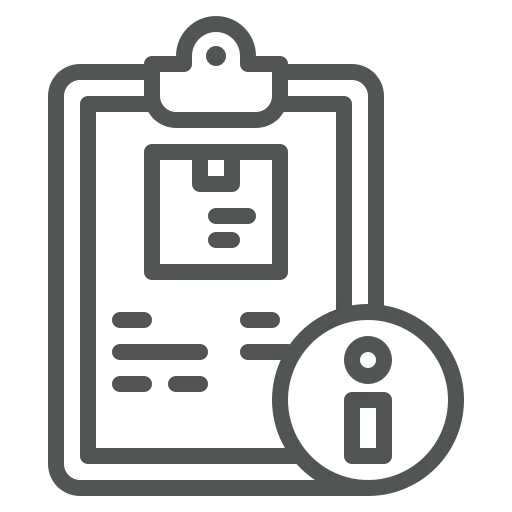
Eine Ihrer Aufgaben als Vertriebsmitarbeiter ist es Vorauszahlungsrechnungen an Ihre Kunden verschicken. Während auf der Verkaufsrechnung alle Artikelinformationen inklusive Menge und Maße angedruckt werden, wird auf der Vorauszahlungsrechnung nur der Gesamtbetrag pro Zeile angedruckt.
Sie könnten eine Kopie der Auftragsbestätigung hinzufügen, wenn Sie die Vorauszahlungsrechnung verschicken, aber dies kostet Zeit und kann zu Fehlern führen.
Sehen wir uns stattdessen an, wie in der Vorauszahlungsrechnung ganz einfach detailliertere Informationen über die Verkaufszeilen hinzufügen werden können!
Öffnen Sie die Verkaufsaufträge.
Klicken Sie im oberen Menü auf + Neu.
Füllen Sie alle relevanten Felder im Reiter Allgemein.
Geben Sie im Reiter Zeilen einen Artikel ein. Am besten sollte die Menge größer 1 sein, um den Fall besser zu verdeutlichen.
Wechseln Sie zum Reiter Vorauszahlung und geben Sie in das Feld Vorauszahlung % 100 ein.
Klicken Sie im oberen Menü auf Aktionen, Buchung, Vorauszahlung und Vorauszahlungsrechnung buchen.
Klicken Sie im sich öffnenden Fenster auf Ja. Damit bestätigen Sie, dass die Vorauszahlungsrechnung gebucht werden soll.
Sehen wir uns nun an, wie die Standard-Vorauszahlungsrechnung aussieht. Klicken Sie im oberen Menü auf Zugehörige, Vorauszahlung und Vorauszahlungsrechnungen.
Im Druckfenster klicken Sie auf Vorschau. Wie Sie sehen können, erhalten Sie auf der Vorauszahlungsrechnung keine detaillierten Informationen wie Menge oder Maße.
Um zu sehen, wie dies verbessert werden kann, erstellen wir eine Vorauszahlungsgutschrift, damit wir mit der angepassten Einrichtung das erneut testen können. Kehren Sie dazu zu dem Verkaufsauftrag zurück, den Sie erstellt haben.
Klicken Sie im oberen Menü auf Aktionen, Buchung, Vorauszahlung und Vorauszahlungsgutschrift buchen. Bestätigen Sie mit Ja im sich öffnenden Fenster, dass Sie die Vorauszahlungsgutschrift buchen möchten.
Gehen Sie zu Holzeinrichtung (Verkauf).
Aktivieren Sie im Reiter Allgemein das Feld Bei Vorauszahlung archivieren.
Kehren Sie zu dem von Ihnen erstellten Verkaufsauftrag zurück, und wiederholen Sie die Schritte 7 bis 10. Auf Ihrer Vorauszahlungsrechnung werden nun Maße und die Menge angedruckt.
Jetzt wissen Ihre Kunden, wofür die Vorauszahlungsrechnung ist, was dazu beiträgt, die Zahlung zu beschleunigen. Natürlich sparen Sie auch Zeit, da Kommunikation aufgrund zu weniger Informationen auf der Rechnung entfällt!

